Если вы используете iPhone, вы наверняка знакомы с просмотром интернета через браузер, будь то Safari или Chrome. Во время навигации ваш браузер сохраняет данные, что называется кэшированием, и это происходит в двух основных формах:
История браузера: Включает контент, который вы просматриваете на веб-сайтах, такие как изображения и текст. Эти данные не хранятся постоянно и автоматически удаляются через определённое время. Если бы это не происходило, память вашего телефона заполнилась бы ненужными данными.
Файлы cookie: Это служебные файлы, которые хранят информацию о вашей активности на сайте, например, данные для входа в систему и время начала навигации. Cookie постоянно обновляются по мере перехода по разным страницам.
Существует мнение, что очистка кэша браузера улучшает работу вашего iPhone. Однако это заблуждение. Кэш браузера не влияет на скорость работы вашего устройства. В основном, это касается работы веб-сайтов. Проблемы, такие как невозможность входа на сайт или отсутствие обновления контента, могут возникать, когда страница загружается из устаревшего кэша. В таких случаях может помочь очистка cookie. Когда вы снова посетите сайт, файлы cookie будут перезагружены, что, вероятно, решит проблему. Альтернативно, закрытие и повторное открытие браузера также может обновить cookie.
Если вам нужно очистить историю браузера или удалить файлы cookie, я подготовил таблицу для удобного использования.
Как очистить кэш в Safari
| Действие | Описание | Комментарии |
|---|---|---|
| Очистить историю и данные сайтов | Перейдите в Настройки > Приложения > Safari и нажмите Очистить историю и данные сайтов. | Если истории нет, кнопка становится серой. Это также может произойти, если включены ограничения контента в «Экранное время». |
| Очистить cookie и кэш, оставив историю | Перейдите в Настройки > Приложения > Safari > Дополнительно > Данные сайтов и нажмите Удалить все данные сайтов. | Если данных сайтов нет, кнопка становится серой. |
| Удалить сайт из истории | В приложении Safari нажмите Показать закладки > История, затем нажмите Редактировать, выберите сайт(ы) и нажмите Удалить. | |
| Заблокировать файлы cookie | Перейдите в Настройки > Приложения > Safari > Дополнительно и включите Блокировать все cookie. | Некоторые сайты могут не работать корректно, вход может быть невозможен, а определённые функции могут не работать. |
| Использовать режим приватного просмотра | Включите режим приватного просмотра, чтобы посещать сайты без сохранения истории. | Примечание: При использовании режима приватного просмотра история не сохраняется. |

После очистки вам придётся повторно авторизоваться на всех сайтах, где требуется авторизация, а работа браузера может замедлиться, так как при посещении сайтов снова будут загружаться все данные с сервера для формирования страницы.
Как очистить кэш в Google Chrome на iPhone
Если вы используете браузер Chrome, вы также можете очистить историю просмотров и удалить файлы cookie.
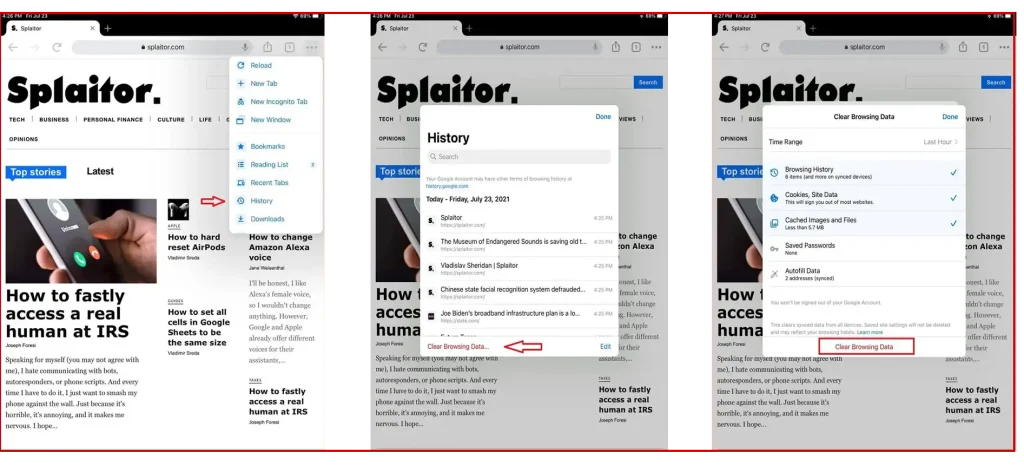
- Откройте Chrome на вашем iPhone.
- Нажмите на три точки в верхнем правом углу экрана.
- Выберите «История» в выпадающем меню.
- Нажмите «Очистить данные просмотров» внизу экрана.
- Отметьте галочками данные, которые вы хотите удалить:
- История просмотров
- Cookie, данные сайтов
- Кэшированные изображения и файлы
- Выберите временной диапазон (например, «Последний час», «Последние 24 часа», «За всё время»).
- Нажмите «Очистить данные просмотров«.
- Подтвердите действие, снова нажав «Очистить данные просмотров» в появившемся всплывающем окне.






